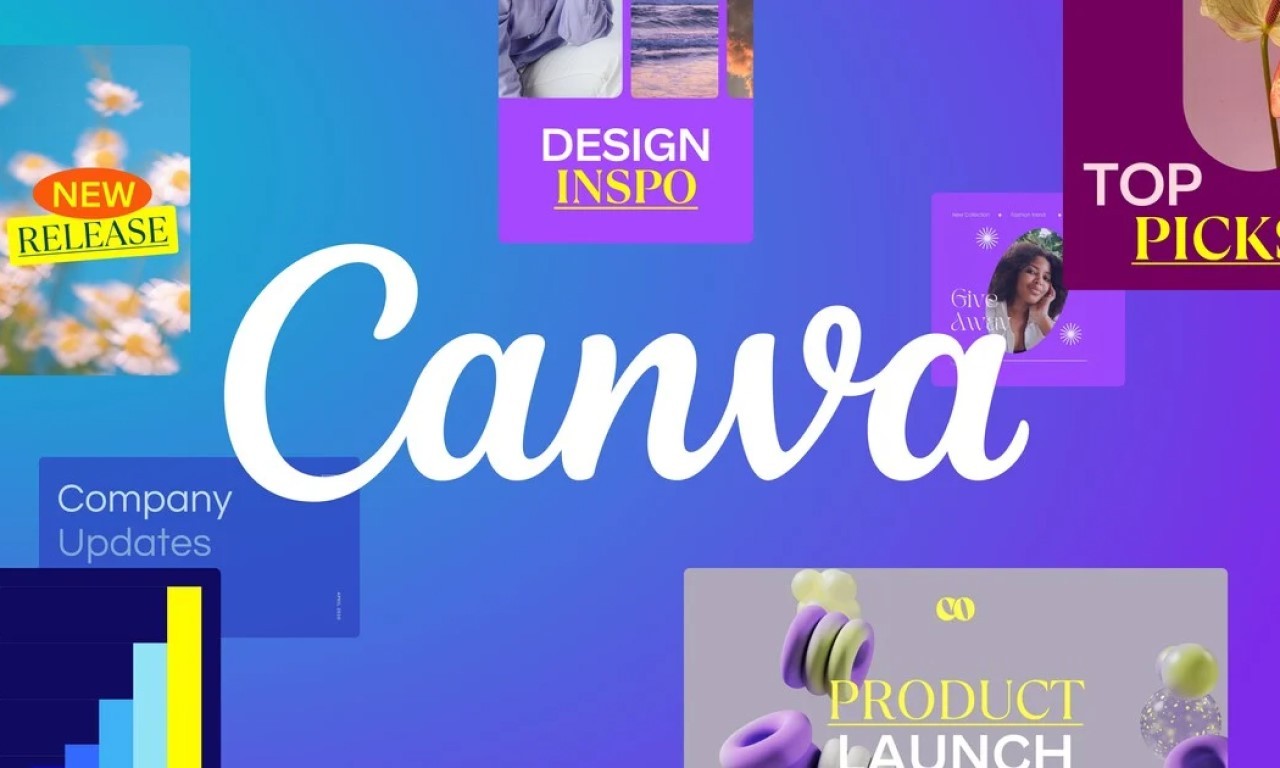
Gadgetren – Dengan hadirnya layanan Canva, kita bisa membuat beragam desain untuk keperluan apapun mulai dari untuk dipublikasikan di media sosial hingga untuk dicetak sekalipun.
Layanan Canva bisa digunakan langsung baik melalui aplikasi yang bisa diunduh secara gratis di Google Play Store dan Apple App Store maupun tersedia lewat web.
Untuk bisa menggunakan fitur-fitur yang ada di Canva, kita tentunya harus masuk dengan akun baik menggunakan email atau media sosial sebelum bisa bebas menggunakan fitur-fiturnya.
Salah satu fitur Canva yang menarik dan sering digunakan ialah membuat QR Code. Semua pengguna bisa mendapatkan fitur membuat QR Code secara gratis tanpa harus berlangganan Canva Pro atau premium.
Berkat fitur QR Code, pengguna Canva bisa membuat beragam desain dengan berbagai format untuk kebutuhan publikasi mereka. QR Code akan mempermudah kita untuk mengedarkan link tanpa harus menulisnya secara utuh atau membagikan satu persatu kepada peserta.
QR Code yang ditampilkan bisa menyajikan tautan link seperti menautkan link ke daftar hadir peserta webinar, materi presentasi, materi press rilis, situs tertentu, produk, hingga untuk pemesanan dalam sebuah kafe.
Membuat QR Code di Canva pun bisa digunakan dengan mudah meskipun masih pengguna baru. Fitur ini bisa ditemukan di deretan menu untuk membuat desain baru pada menu Apps. Di sana menu QR Code telah disediakan dan langsung bisa diisi dengan URL yang diinginkan.
Setelah itu QR Code yang telah dicantumkan akan secara otomatis menempel pada desain yang dibuat dan kita bisa mengatur ukurannya yang sesuai.
Cara Membuat QR Code Sendiri di Canva
- Masuk ke aplikasi Canva di handphone.
- Ketuk tombol ikon + atau plus di bawah kanan layar.
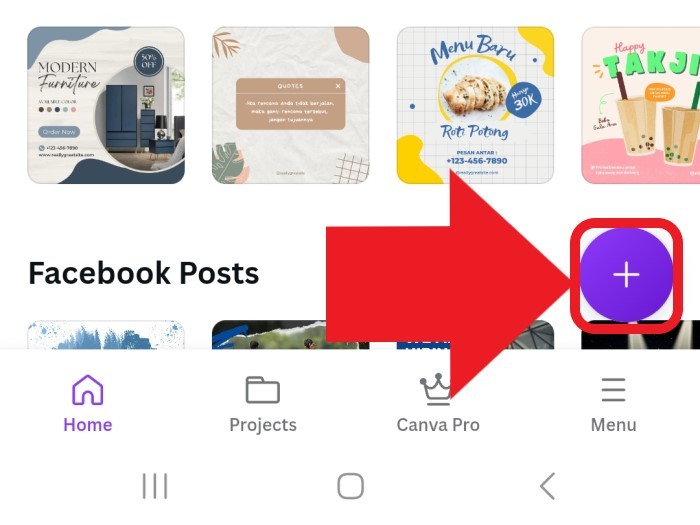
- Cari template desain dengan QR Code di kolom Search.
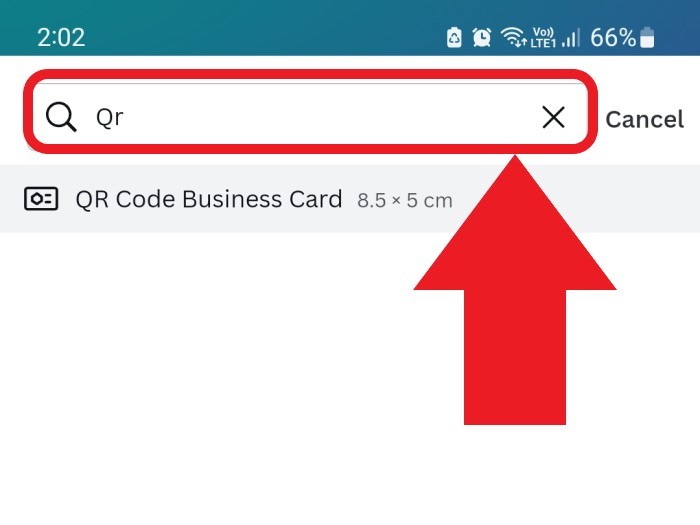
- Pilih template yang diinginkan.
- Ubah judul yang diinginkan.
- Pilih menu Apps pada deretan fitur di bawah layar.
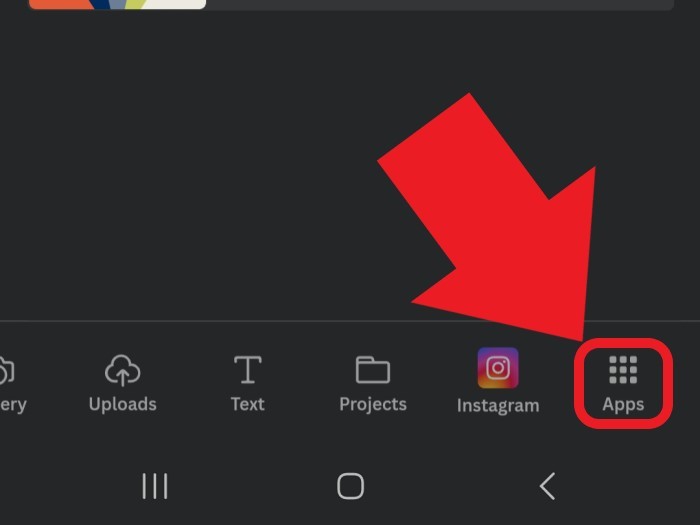
- Ketuk tombol QR Code untuk membuat baru.
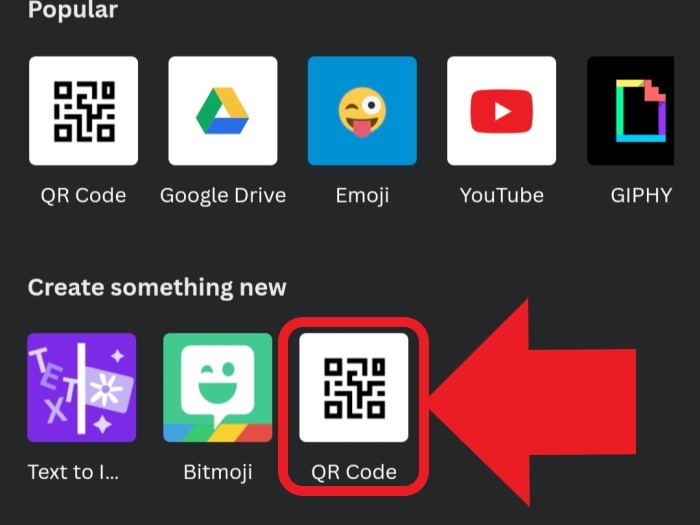
- Tulis URL atau link.
- Ketuk tombol Generate QR Code.
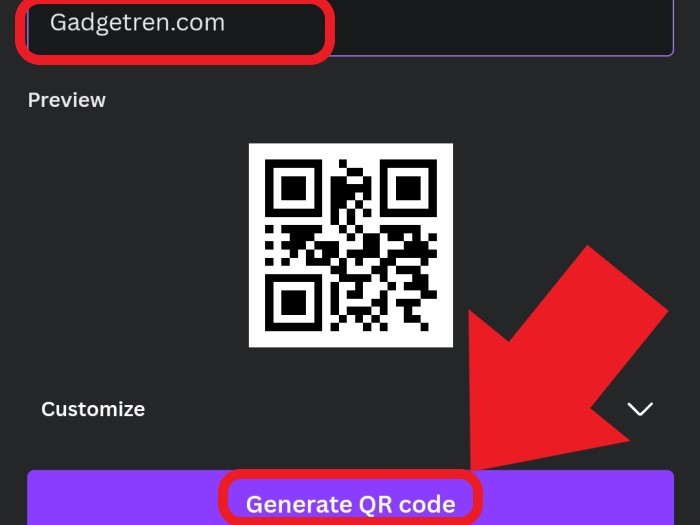
- Atur posisi QR Code yang dibuat dan sesuaikan ukurannya.
- Setelah desain rapi dan memuaskan, ketuk tombol arah panah di pojok kanan atas layar untuk menyimpan di galeri handphone atau membagikannya.
Membuat QR Code juga bisa dilakukan tanpa template atau memulai dengan ukuran format yang diinginkan. Setelah itu kamu bisa membuat QR Code dengan langkah yang sama. QR Code yang dibuat di Canva secara mandiri juga bisa kamu salin untuk dipindahkan ke media lain.




Tinggalkan Komentar